Что нужно знать
Кого можно заблокировать
Как и другие мессенджеры, Telegram позволяет забанить любой контакт в случае, если вы хотите избавить себя от навязчивого общения. Это можно сделать во всех версиях приложения, кроме веба.
Что произойдёт после блокировки
После бана человек не сможет присылать вам никакие сообщения, включая фото, видео и аудио. Или, если быть точнее, они будут отправляться на сервер, но не доставятся вам. То же самое касается голосовых вызовов: при попытке позвонить не появятся даже гудки.
Вдобавок к этому заблокированный пользователь не сможет просмотреть фото в вашем профиле и не увидит, когда вы последний раз заходили в Telegram. Даже если вы онлайн, у него отобразится статус «был в сети очень давно».
Узнает ли человек, что его заблокировали
Напрямую нет, поскольку Telegram не уведомляет о блокировке. Однако, как нетрудно догадаться, по описанным выше косвенным признакам человек сможет понять, что его отправили в бан. Конечно, если он знает, на что обращать внимание.
Как узнать, что заблокировали вас
Таким же образом можно понять, что в чёрный список внесли вас. Перейдите в диалог с нужным человеком и попробуйте открыть фото профиля. Если ничего не выходит, а в статусе отображается «был в сети очень давно» — значит, вас точно забанили.
Как заблокировать человека в Telegram
На iOS
Способ 1
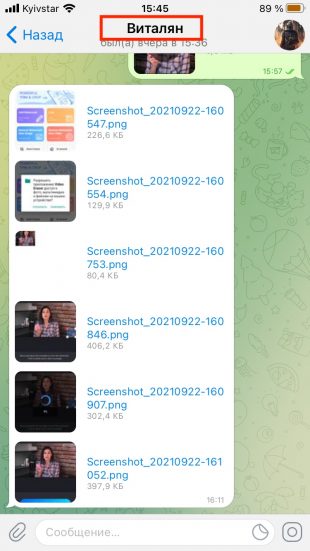
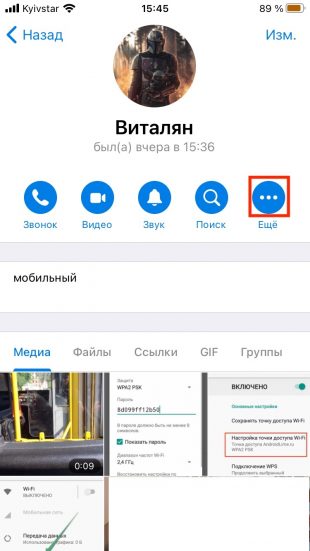
Перейдите в диалог с назойливым собеседником, тапните по его имени и откройте меню «Ещё».
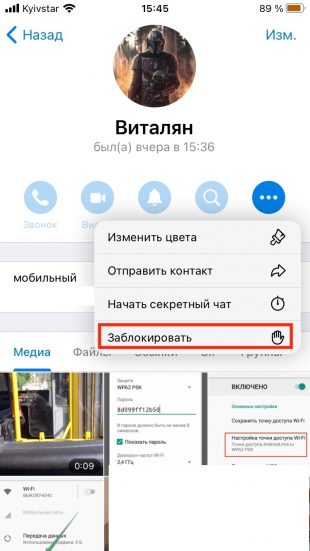
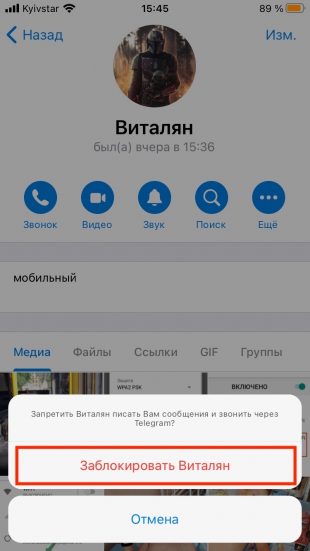
Выберите «Заблокировать» и подтвердите действие.
Способ 2
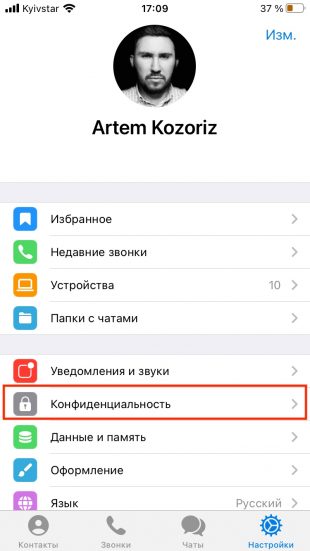
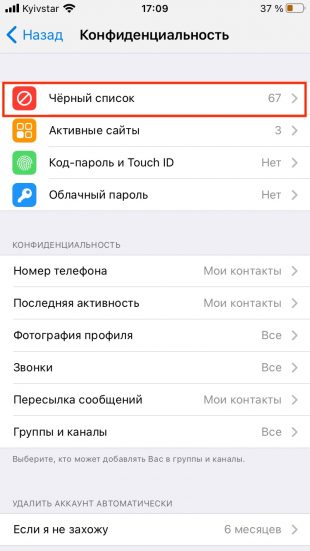
Откройте «Настройки» → «Конфиденциальность» → «Чёрный список».
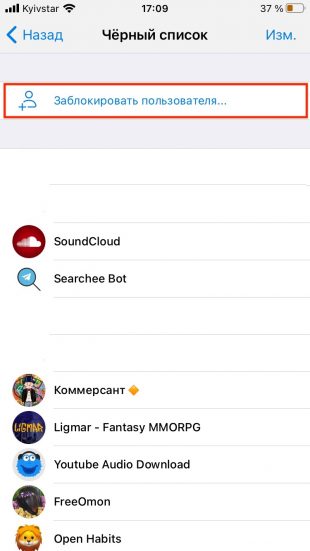
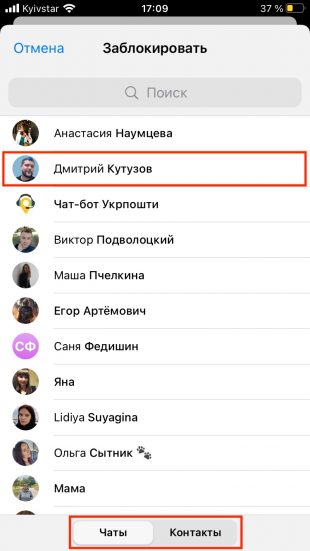
Нажмите «Заблокировать пользователя» и выберите человека в списке диалогов или контактов.
На Android
Способ 1
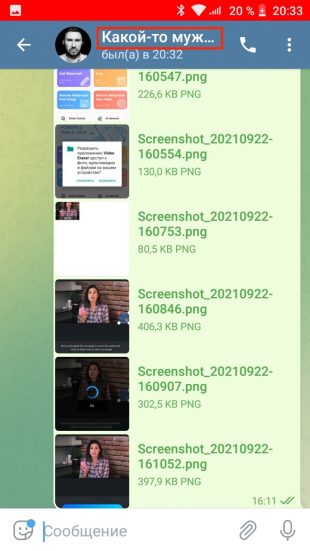
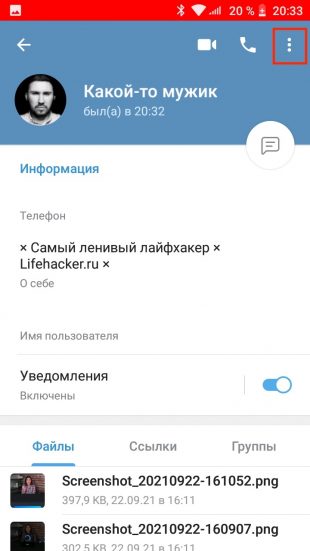
Зайдите в чат с заслужившим бана пользователем и нажмите на его имя. В профиле тапните на три точки в правом верхнем углу.
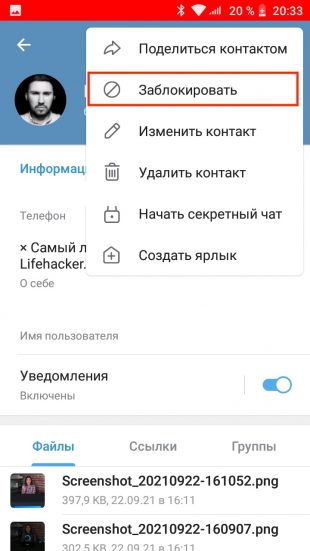
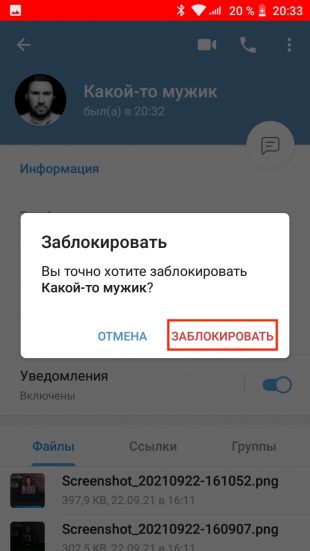
Во всплывающем меню нажмите «Заблокировать», а потом ещё раз для подтверждения.
Способ 2
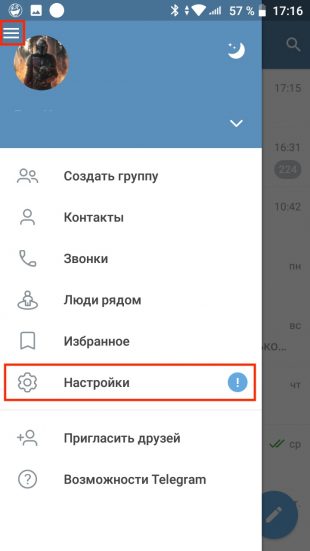
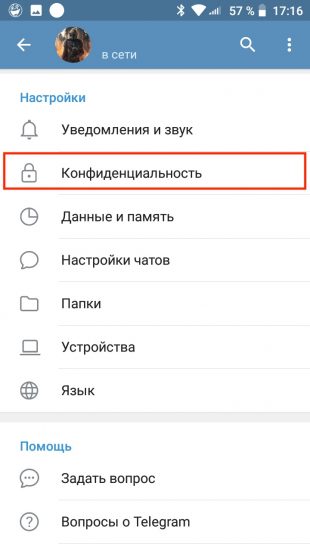
Зайдите в «Настройки» → «Конфиденциальность».
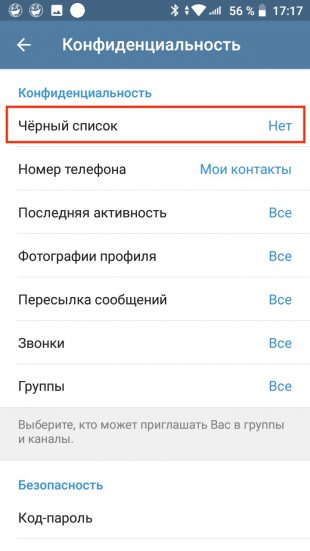
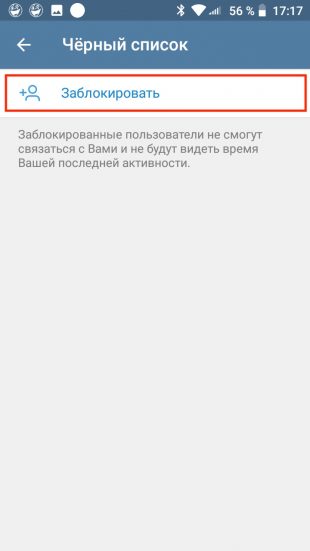
Откройте пункт «Чёрный список» и тапните «Заблокировать».
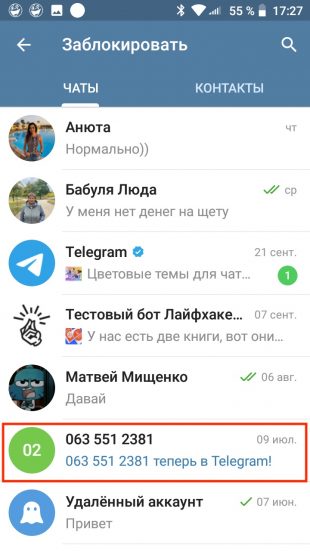
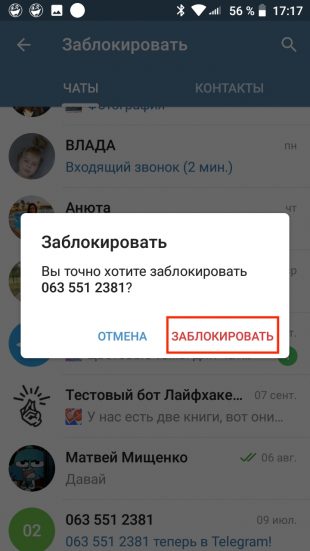
Выберите человека в списке диалогов или среди контактов и подтвердите блокировку.
На macOS
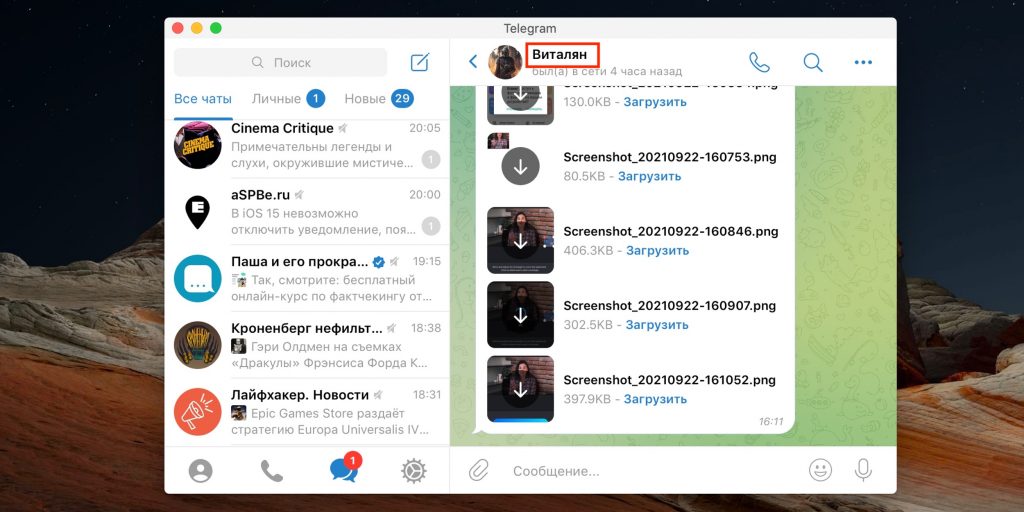
Откройте переписку с человеком, которого хотите заблокировать, и кликните по его нику.
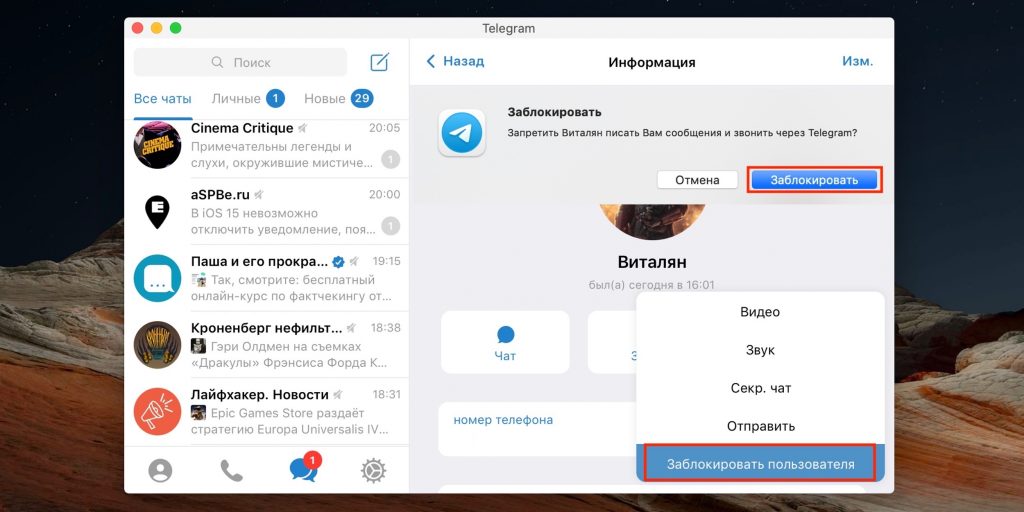
Нажмите кнопку «Ещё», выберите «Заблокировать пользователя» и подтвердите действие, повторно нажав «Заблокировать».
В Windows и Linux
Способ 1
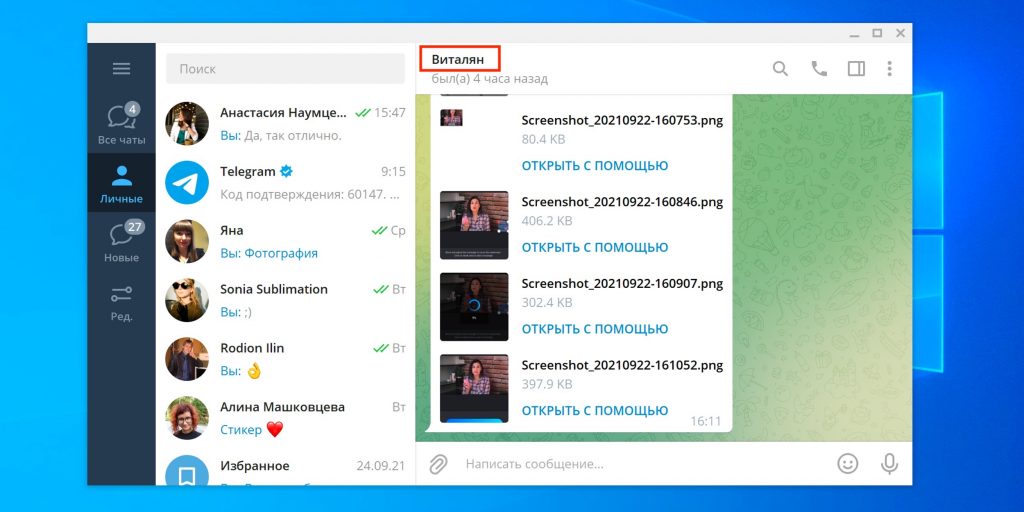
Зайдите в диалог с пользователем, которого нужно заблокировать, и нажмите на его имя.
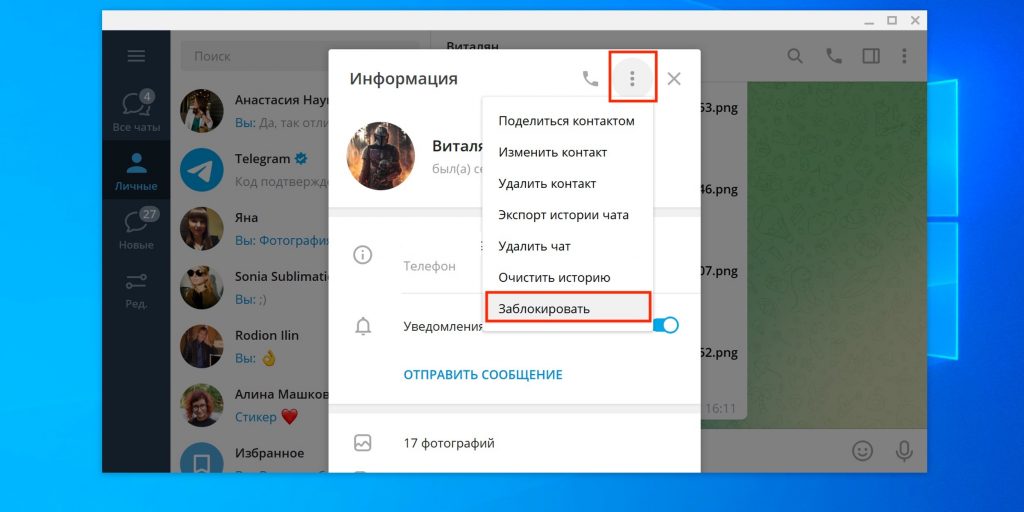
Кликните на кнопку с тремя точками и выберите «Заблокировать».
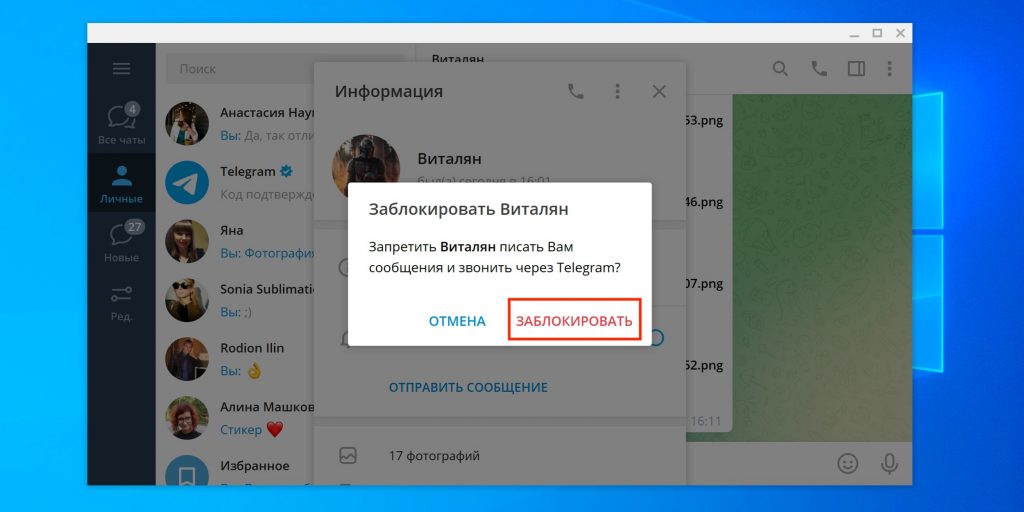
Подтвердите действие, нажав одноимённую кнопку ещё раз.
Способ 2
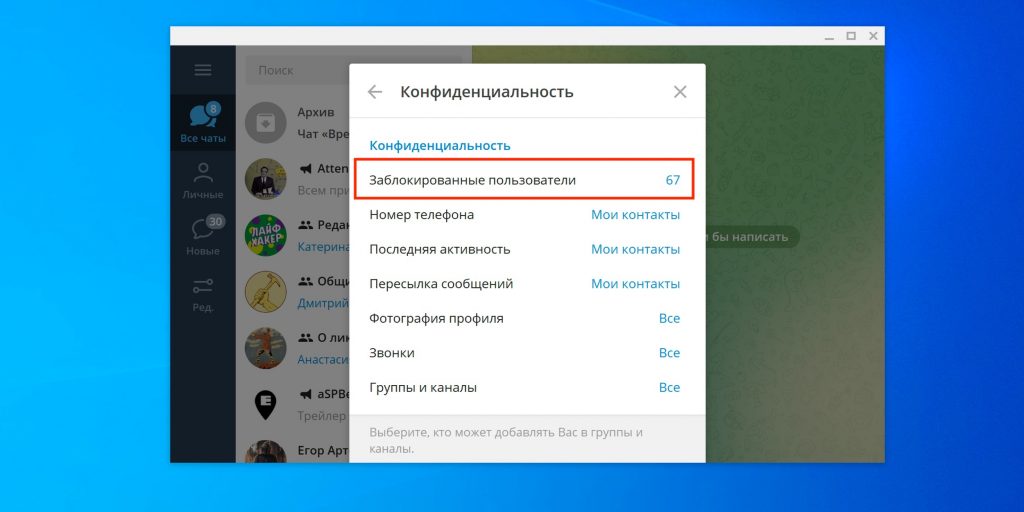
Откройте «Настройки» → «Конфиденциальность» → «Заблокированные пользователи».
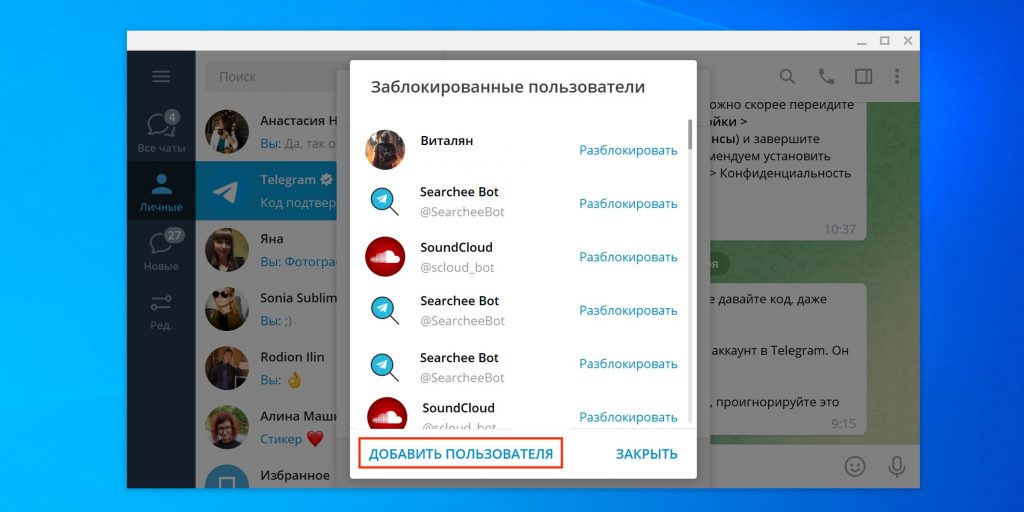
Кликните «Добавить пользователя» и выберите нужного человека из списка.
Как просмотреть чёрный список
В iOS
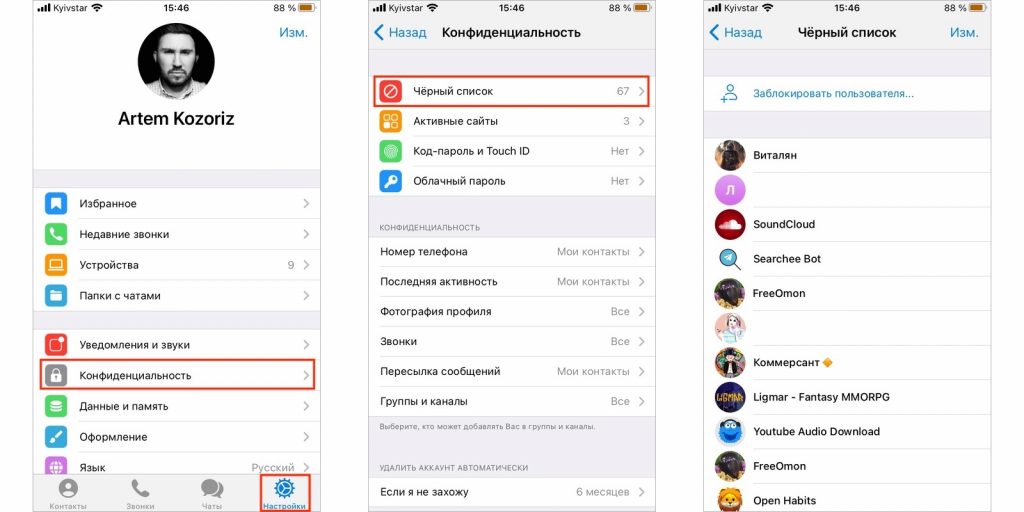
Отройте настройки Telegram, перейдите в раздел «Конфиденциальность» → «Чёрный список». Здесь будут показаны все заблокированные вами пользователи.
В Android
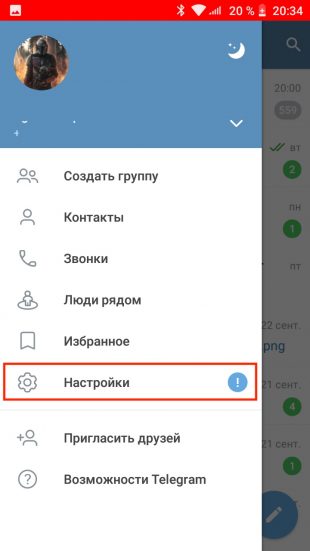
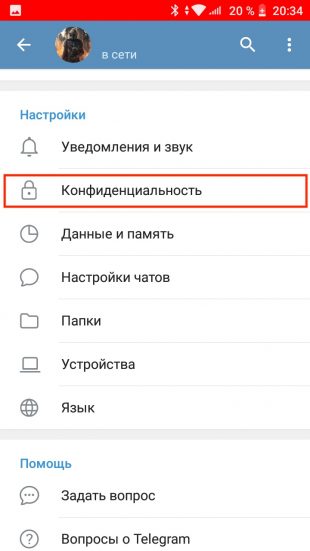
Нажмите на кнопку с тремя полосками в левом верхнем углу и откройте настройки. Зайдите в «Настройки» → «Конфиденциальность».
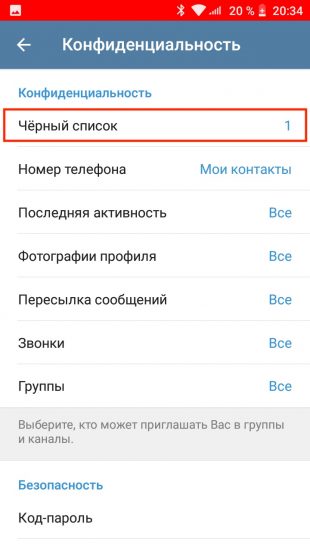
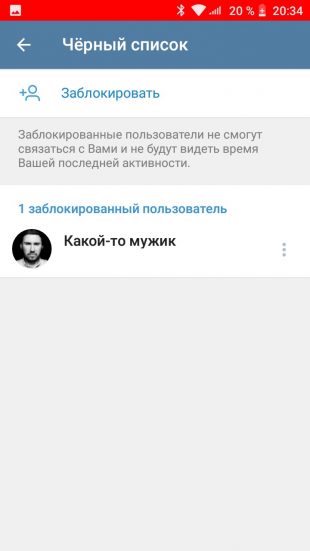
В пункте «Чёрный список» отобразятся все, кого вы забанили.
В macOS
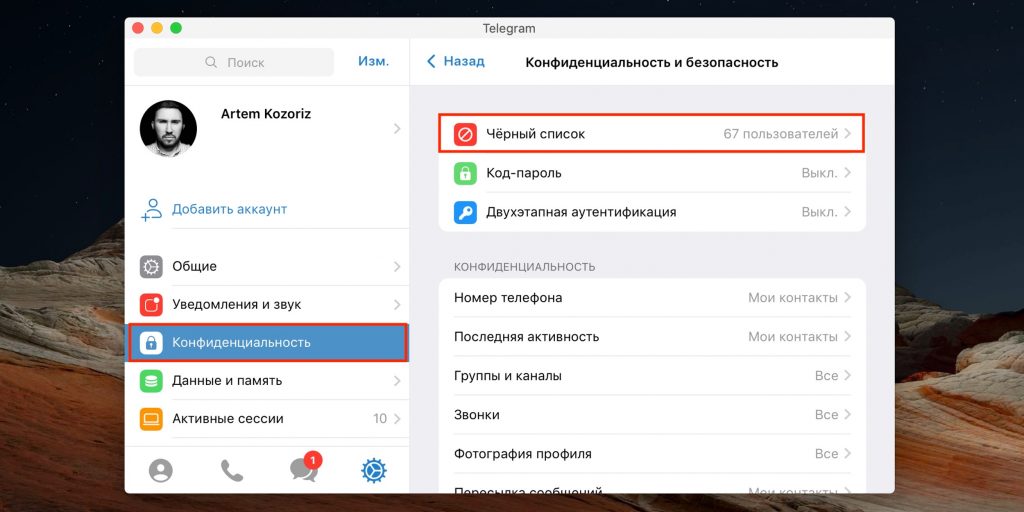
Откройте «Настройки» → «Конфиденциальность» → «Чёрный список». Все заблокированные собеседники будут показаны здесь.
В Windows и Linux
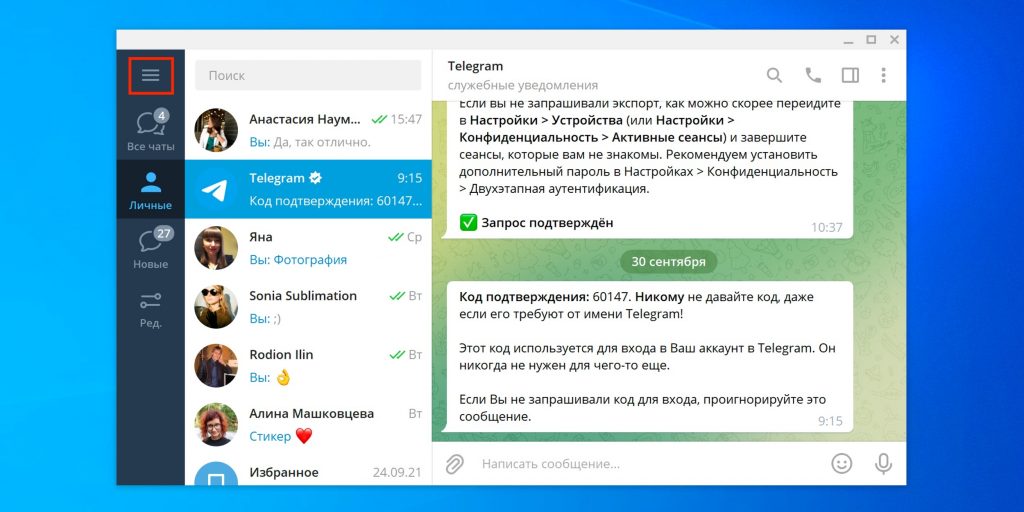
Кликните по кнопке с тремя полосками в левом верхнем углу.
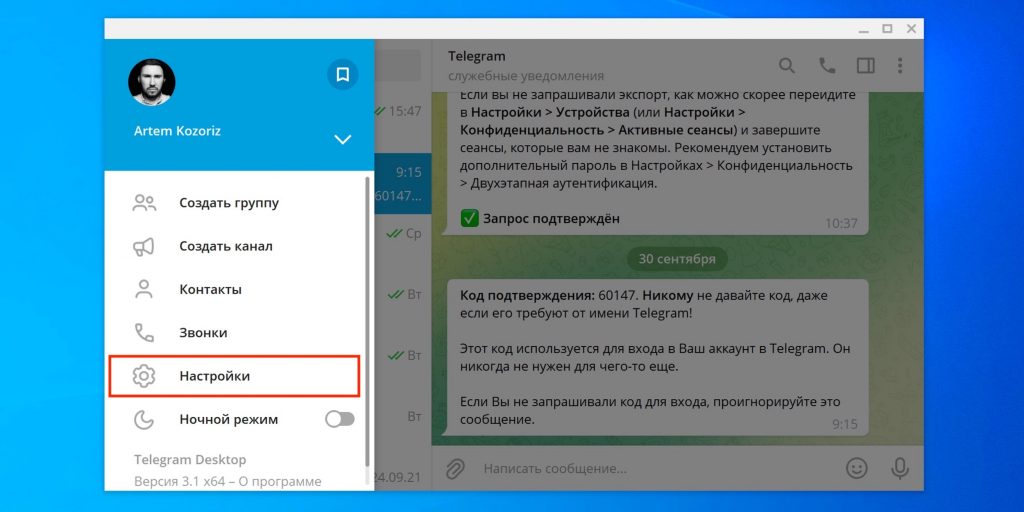
Откройте «Настройки».
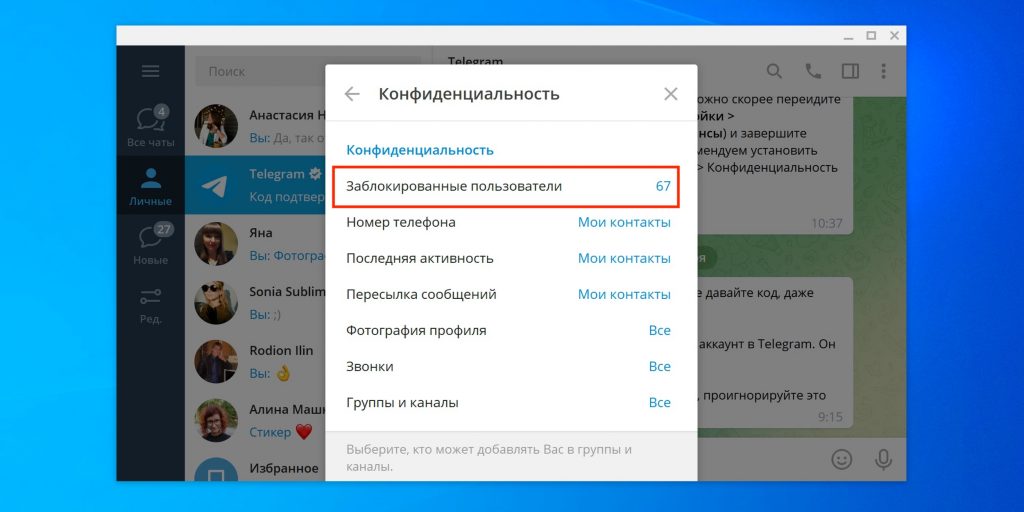
Перейдите в раздел «Конфиденциальность» → «Заблокированные пользователи». Здесь будет список всех, кого вы отправили в бан.
Как разблокировать человека в Telegram
В iOS
Способ 1
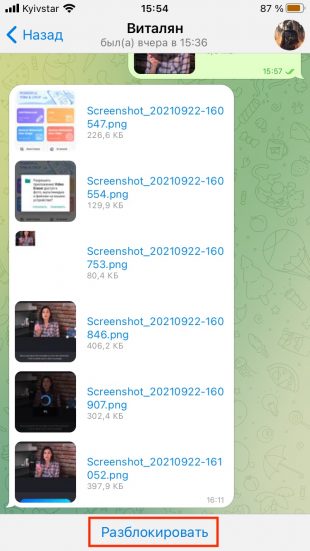
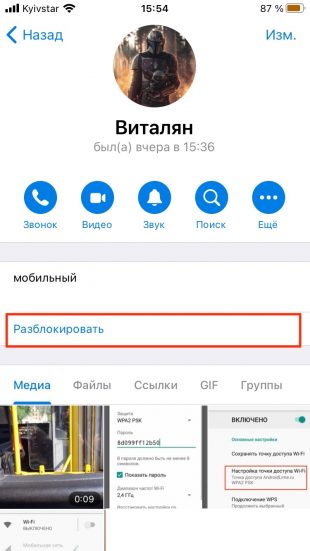
Найдите чат с нужным пользователем и тапните «Разблокировать». Или откройте его профиль и воспользуйтесь одноимённой кнопкой там.
Способ 2
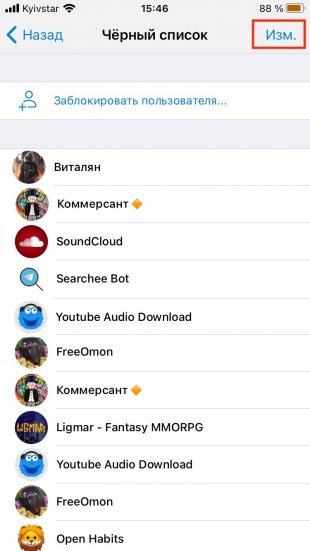
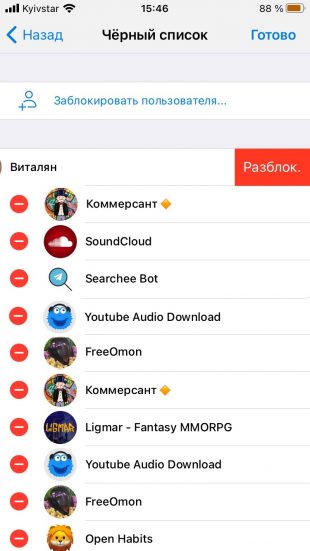
Можно просто открыть чёрный список, нажать «Изм.», потом — на красный кружок напротив имени и затем на кнопку «Разблок.».
В Android
Способ 1
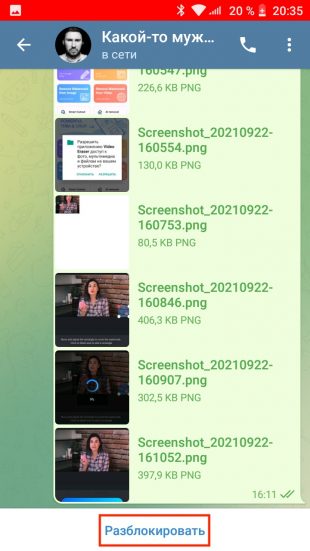
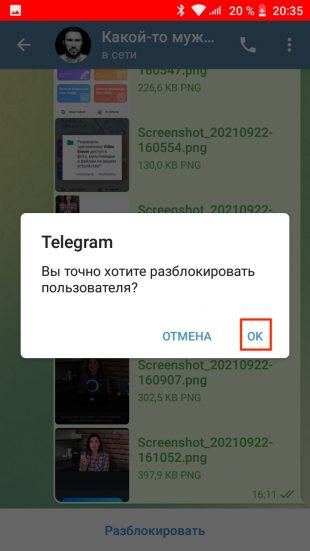
Тапните «Разблокировать» в диалоге с человеком и подтвердите действие.
Способ 2

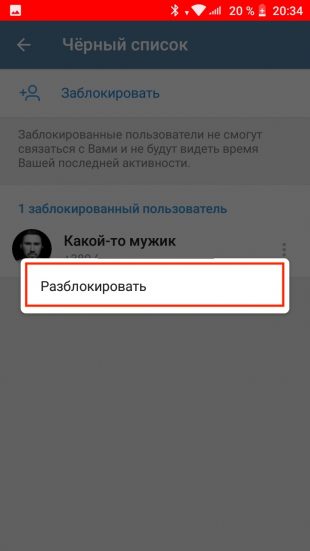
То же самое можно сделать в меню «Чёрный список», нажав на три точки напротив имени и выбрав «Разблокировать».
В macOS
Способ 1
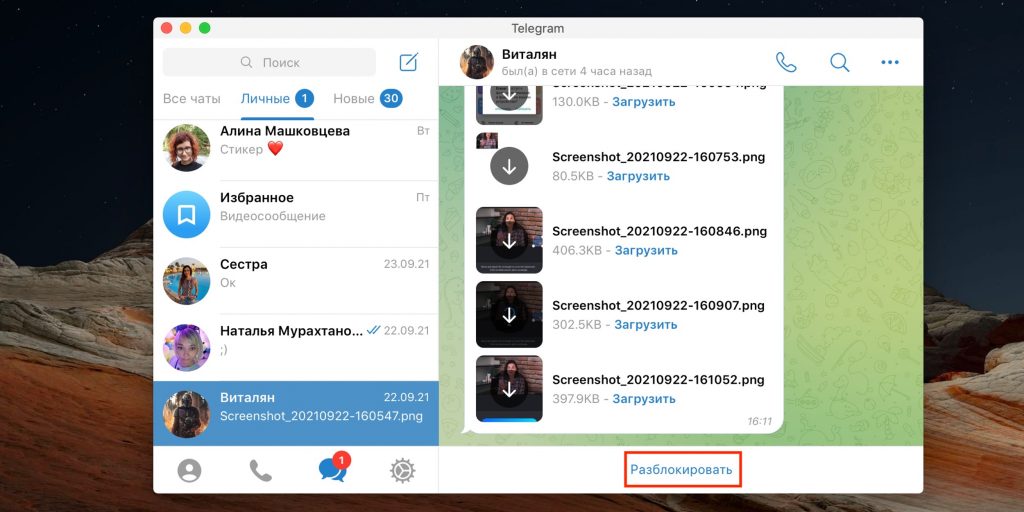
Зайдите в чат с заблокированным пользователем и кликните «Разблокировать».
Способ 2
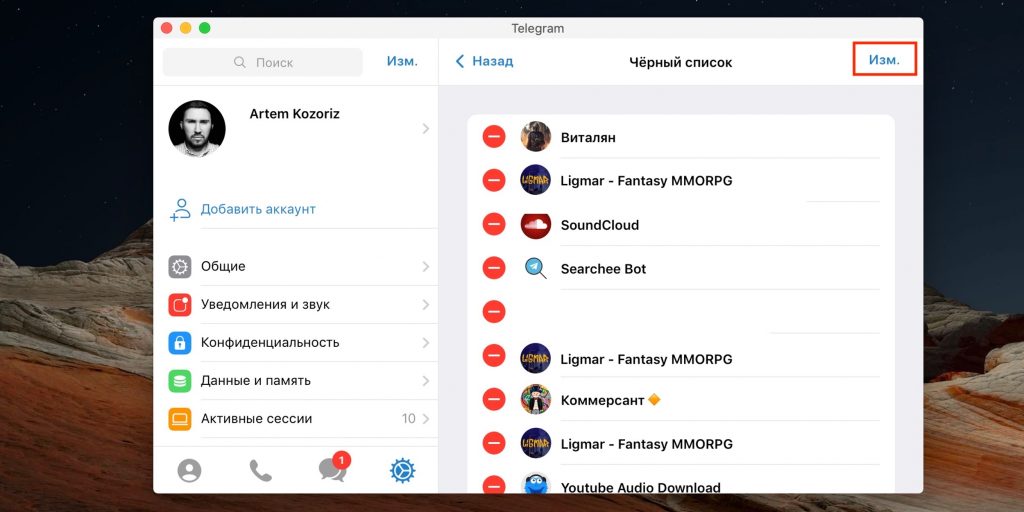
Откройте «Чёрный список», нажмите «Изм.», а затем — на красный кружок напротив имени.
В Windows и Linux
Способ 1
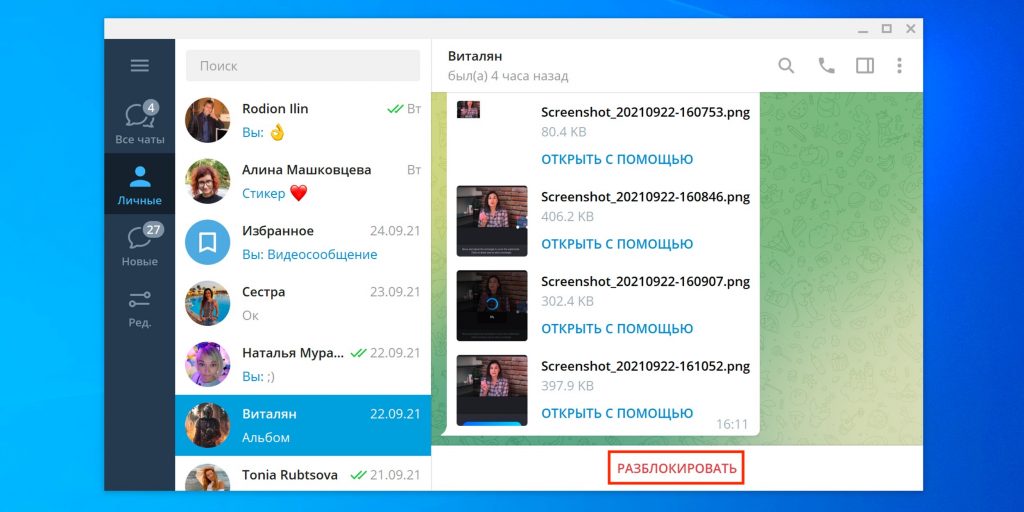
Откройте переписку с нужным человеком и нажмите «Разблокировать».
Способ 2
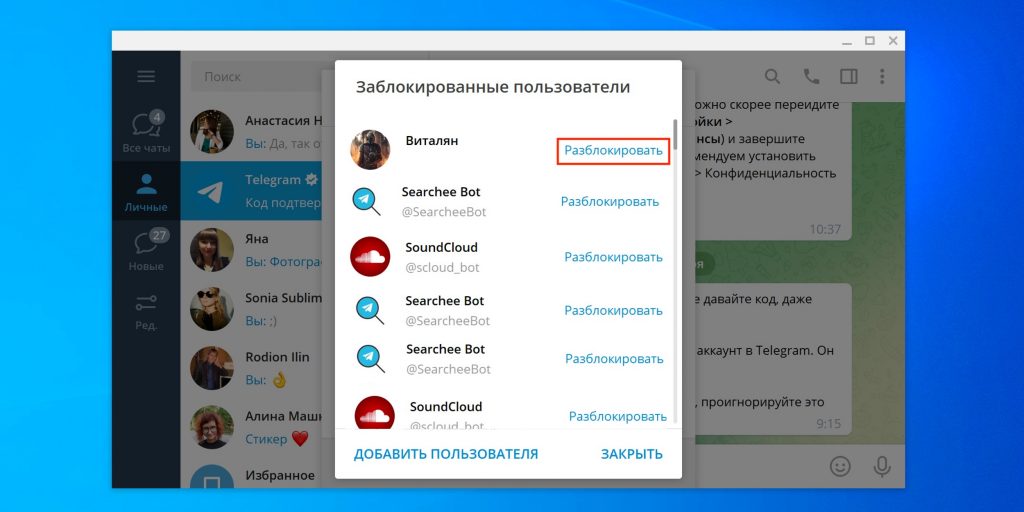
Перейдите в чёрный список, найдите пользователя и кликните «Разблокировать» рядом с его именем.
















Лучшие предложения
5 самых популярных внешних аккумуляторов с AliExpress
Надо брать: качественные зимние кроссовки от Golden Camel за полцены
10 мужских зимних курток со скидками до 64%
У этого шуруповёрта тысячи восторженных отзывов на маркетплейсах
Находки AliExpress: самые интересные и полезные товары 2025 года
Забираем дебетовую карту с кешбэком 7% и 5 000 баллов в «Пятёрочке»
5 товаров для безопасной прогулки с собакой зимой
На что потратить оставшиеся деньги: 15 хороших товаров
Что делать, если ваш сайт упал: пошаговая инструкция для предпринимателей от Т2
Реклама3 вида киберугроз, которые могут серьёзно навредить бизнесу
Добро пожаловать в научную фантастику! Как технологии меняют современные компании и жизнь их клиентов
Как работает распродажа на Ozon c точки зрения продавца и покупателя